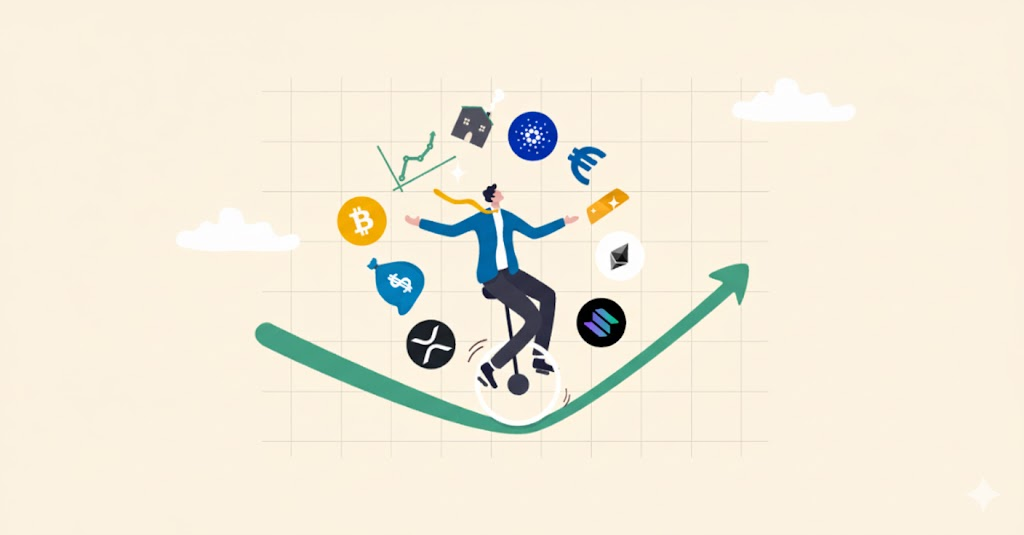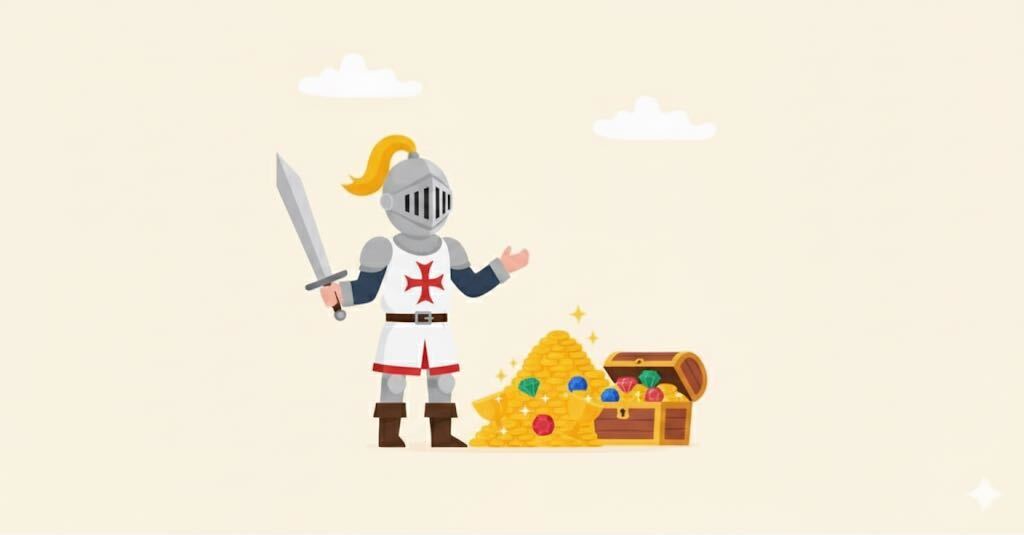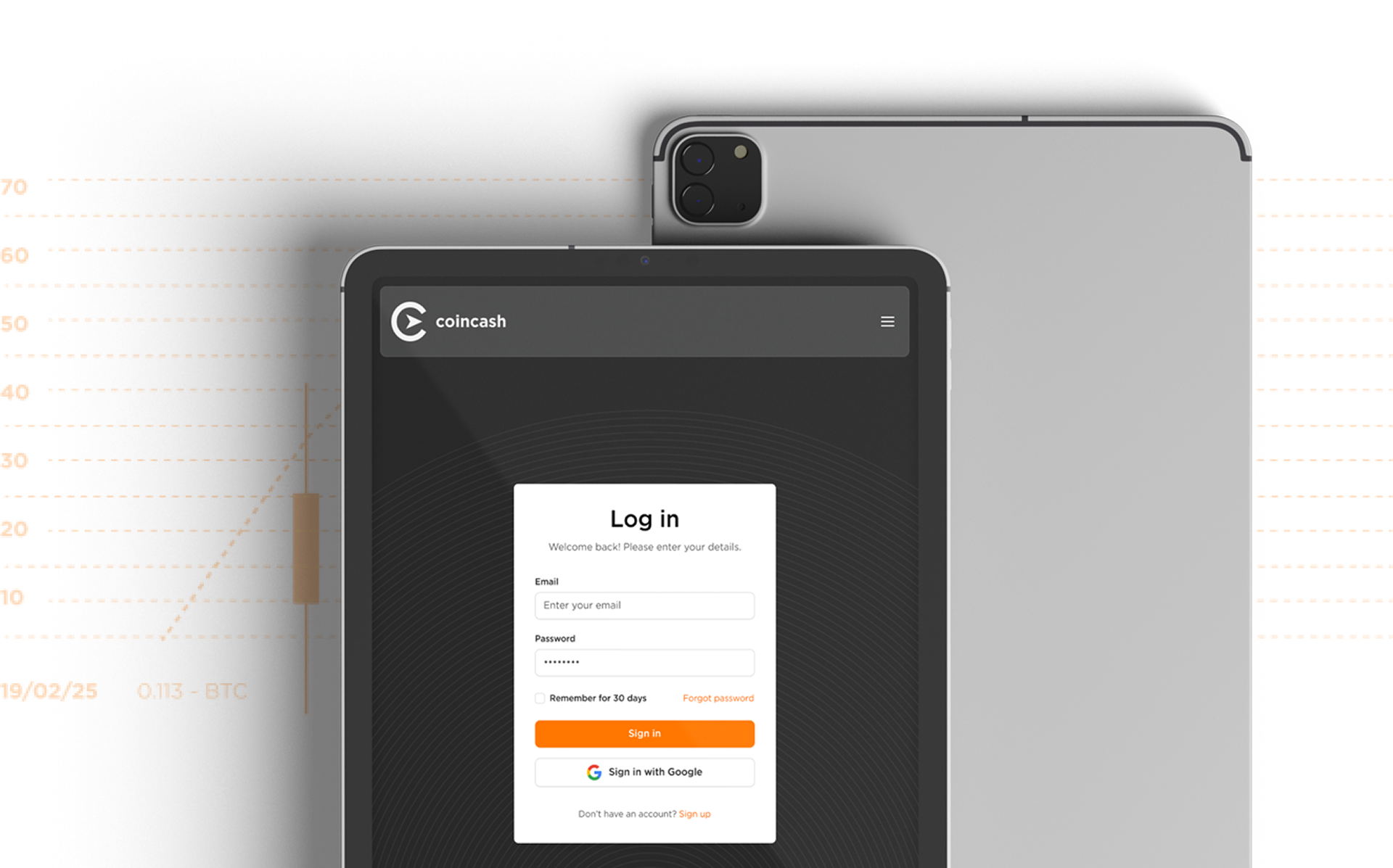Amióta ütemes növekedésnek indult a kriptopénzek piaca, sorra jelennek meg a legkülönbözőbb tárcák, mindenki igyekszik a felhasználók kegyeiben járni. A lehetőségek széles tárházában nem mindig könnyű eligazodni, éppen ezért most bemutatunk egy rendkívül könnyen használható, megbízható, végül, és talán utolsó sorban: esztétikus kriptopénz tárcát. Lássuk, mit tud a Metamask, és miként kell használni!
Jó választás lehet, ha DeFi tokenekhez keresel kripto tárcát
Különböző Ethereum alapú, tehát ERC-20-as tokeneket tárolhatunk a Metamask tárcájában, a DeFi (Decentralised Finance) forradalom hozományaként ezeknek még annál is nagyobb jelentősége lesz, mint amekkora most van. Éppen ezért érdemes felszerelkeznünk egy minőségi, megbízható tárcával, a Metamask több platformon, több lehetőséget is biztosít számunkra, ezekről van szó:
-böngésző kiegészítésként, Chrome-hoz/Brave-hez,
-Android okostelefonokhoz,
-iOS telefonokhoz.
Metamask tárca telepítése lépésről lépésre
Ahhoz, hogy megnyissuk saját Metamask tárcánkat nem kell mást tennünk, mint ellátogatni az oldalukra, amit itt érhetünk el.
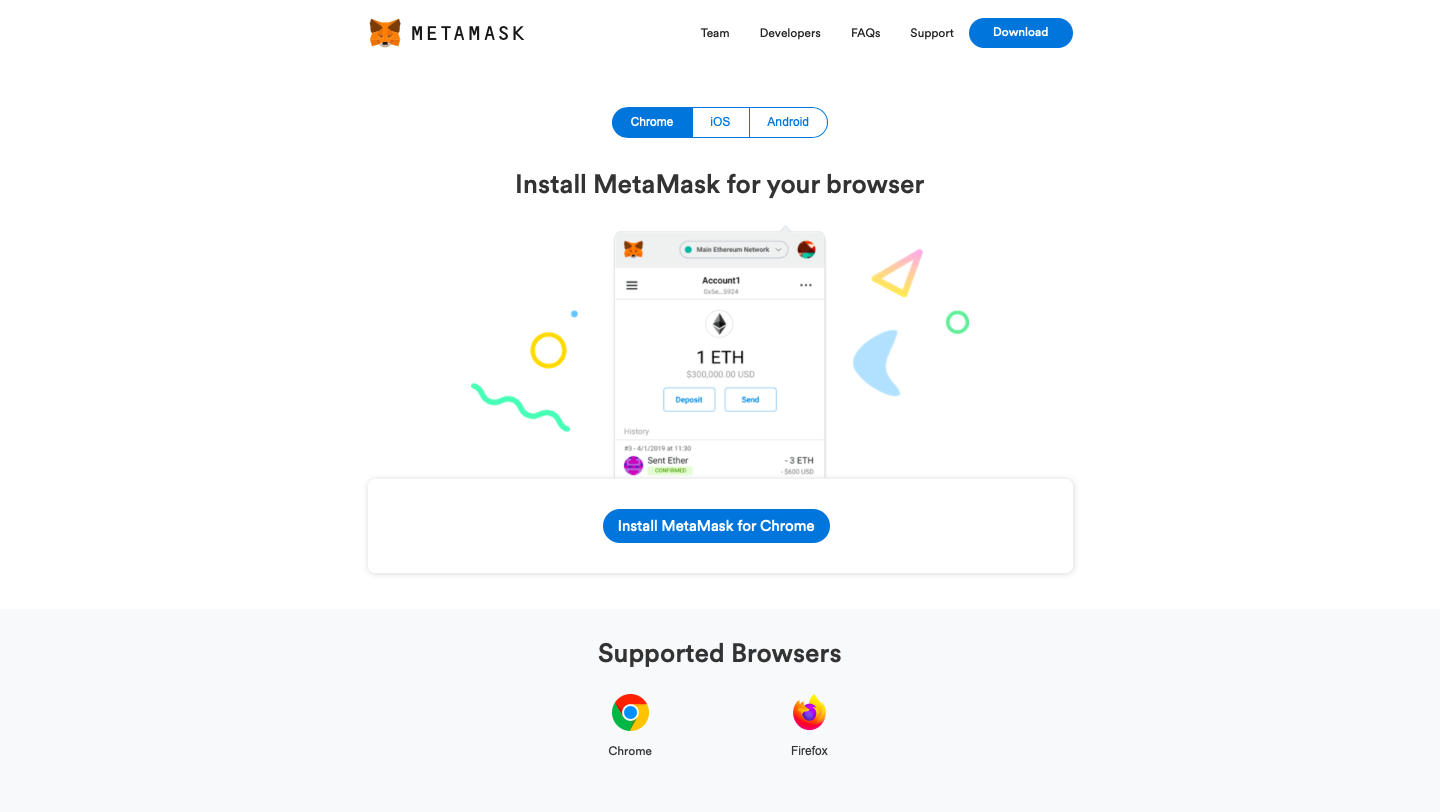
A Metamask bépülő moduljának letöltési felülete.
A következő lépés, hogy megnyomjuk a “Download”, vagyis letöltés gombot, ezt könnyen meg fogjuk találni már az első oldalon, vagyis a kezdőképernyőn. Miután eljutottunk a letöltési lapra, ki kell választanunk, hogy pontosan hova, milyen platformra kívánjuk letölteni a tárcát, ahogy fentebb is említettük, három lehetőség közül választhatunk. Bemutatónk írásakor elsőként a Chrome böngésző kiegészítést teszteltük, fontos hozzátennünk, hogy a ma már egyre kevésbé népszerű Firefox böngészőben is elérhető a kiegészítés.
Miután kiválasztottuk a Chrome opciót, meg kell nyomnunk a Chrome kiegészítés hozzáadása gombot, egyből át is kerülünk a Chrome webáruházba, itt már nincs más hátra, mint megnyomni a “hozzáadás” gombot, majd megvárni, míg ezt meg is valósítja a böngészőnk.
Pár másodperc alatt sikerül is a telepítés, most következik a rövid “oktatás”, mely során fel kell állítanunk a Metamask tárcánkat. Az “Get Started” (első lépések) gombot kell megnyomnunk, itt két opcióból tudunk választani:
- “No, I already have a seed phrase” ahol a korábban létrehozott és használt tárca visszaállítására van lehetőségünk,
- ”Yes, let’s get set up!”, amit megnyomva új kriptopénztárcát tudunk létrehozni.
A magyar fordítás sajnos nem sikerült túl jól, előbbi lehetőség a “Nem, már rendelkezem gyarapítási fázissal”, utóbbi pedig “Igen, hozzuk létre!” feliratot kapott. Ha vissza szeretnénk állítani a korábban már létrehozott tárcánkat, akkor szükségünk lesz a 12 szóból álló úgynevezett passphrase-re, ha ezzel nem rendelkezünk, akkor nem fogunk tudni hozzáférni a tárcába elhelyezett tokenjeinkhez.
Mi új tárcát hoztunk létre, mielőtt ezt megtehetnénk, még el kell fogadnunk, hogy bizonyos adatokat eltesz rólunk a Metamask, annak érdekében, hogy javítsák a szolgáltatásuk minőségét.
Ezt követően meg kell adnunk a jelszavunkat a “Password” mezőben, majd meg kell erősítenünk azt egy újbóli beírással a “Confirm Password” alatti részen. Ezen a lapon sem sikerült jól a magyar fordítás, pontosabban félig magyar, félig angol szöveggel találkozhatunk, de ez ne zavarjon meg minket.
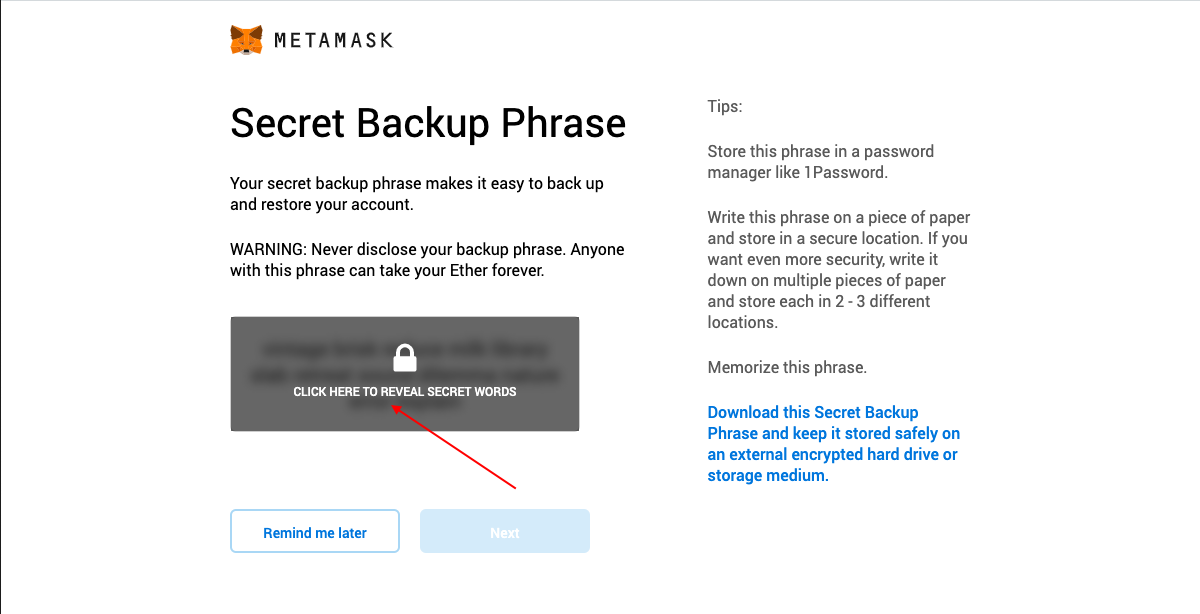 A 12 szavas biztonsági szósor lelőhelye a Metamask tárcában
A 12 szavas biztonsági szósor lelőhelye a Metamask tárcában
Ha ezen is túlvagyunk, akkor elérkezünk a “Secret Backup Phrase” avagy titkos biztonsági kifejezés részhez. A “click here to reveal secret words” szürke részére kattintva elénktárul az a 12 szó, aminek segítségével visszaállíthatjuk a tárcánkat, ha erre valamiért szükségünk lenne a jövőben. Fontos, hogy gondosan, biztos helyre eltegyük ezeket a szavakat, már csak azért is, mert egyből a következő képernyőn szükségünk lesz rá, hiszen meg kell adnunk, ki kell választanunk ezeket a szavakat, méghozzá a megfelelő sorrendben. A pass phrase esetében nem csupán az adott szavaknak, hanem azok pontosan sorrendjének is nagy jelentősége van, mindenképp helyes sorrendben - erősen ajánlott offline - felírni őket.
Ha sikerrel jártunk, meg tudtuk adni helyes sorrendben a pass phrase szavait, akkor már csak egy emlékeztetőt kell elolvasnunk, ami felhívja a figyelmünket még egyszer arra, hogy miért fontos gondosan, lehetőleg több helyre is eltennünk a hozzáférésünket.
Ezzel készen vagyunk, sikeresen létrehoztuk a tárcánkat, már használhatjuk is!
Ha a mobilapplikációt szeretnénk használni, akkor ugyanezeken a lépéseken kell végigmennünk, először meg kell határoznunk, hogy új tárcát szeretnénk létrehozni, vagy egy korábban létrehozott tárcát akarunk visszaállítani.
A további lépések is azonosak lesznek, de persze más elrendezésben láthatjuk majd az egyes gombokat és szövegeket, a telefon méreteire, a képernyőre optimalizálva.
A Metamask egy megbízható, stabilan működő tárca Ethereum tokenek számára, használjuk bátran, mi ezt ajánljuk! De ezzel nincs vége, legközelebb azt is bemutatjuk, hogy miként tudunk egy-egy DEX-et (decentralizált tőzsdéket) használni, akár a Metamask tárcánkon keresztül is!
Ha szeretnél tanulni a kriptopénz kereskedésről, akkor látogass el a Kripto Akadémiára, ahol jelen cikk szerzője, Györfi András szerkesztőként dolgozik. András egyben a Kriptopénz ABC című ismeretterjesztő kötet szakmai szerkesztője, társszerzője, és a Forbes vendégszerzője kriptopénz témában.